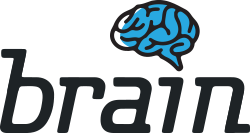Quando carregar pela primeira vez a tela do editor de uma página ou publicação com o Gutenberg, o editor parece bastante vazio. Isso é bom. O primeiro passo é adicionar alguns blocos.
1. Adiciona blocos a sua publicação #
Para adicionar um bloco sua publicação, clique no botão de mais [+] no canto superior esquerdo da publicação de rascunho. Um novo bloco será sobreposto com um pequeno conjunto de opções de menu.
Vamos nos concentrar primeiro no menu principal e depois discutir como fazer mais ajustes usando o menu secundário.

Você pode navegar pelos tipos de bloco ou usar a barra de pesquisa para encontrar o tipo de bloco que você deseja. Depois adicione um bloco digitando “/” e o tipo de bloco. Por exemplo, se você quiser inserir uma imagem, você digitaria “/imagem”.
Há muitos blocos disponíveis, incluindo
- parágrafos
- imagens
- cabeçalhos
- listas
- tabelas
- separadores
- galeria
- butões
- vídeos
- ficheiros de áudio
Alternativamente, pode adicionar um bloco clicando no sinal de mais preto: Isto aparece quando clicar no rascunho onde diz “Escreve algo ou digita para selecionar bloco”.

Ou pode seguir as instruções no texto e digitar “/” para escolher a partir de uma lista vertical de opções.

2. Reorganizar seus blocos. #
Você poderá mover os blocos para onde quiser que eles apareçam usando as setas no próprio bloco ou pressionando os pontos entre as setas para arrastar e soltar os blocos.

A facilidade com que pode ser organizado os blocos é uma das melhores características do editor de blocos Gutenberg. Economizar tempo ao reparar blocos separados e não precisar de depender de “copiar-colar” para fazer o trabalho.
3. Ajustar as configurações de estilo do bloco. #
O próximo passo do nosso tutorial Gutenberg WordPress é conhecer o menu Style Settings (configurações de estilo). Em alguns casos, algumas opções aparecem perto do bloco, quando clicar nelas. Por exemplo, se estiver editando um bloco de parágrafos, algumas opções conhecidas aparecerão logo acima do bloco.

No entanto, um menu secundário também aparecerá no lado direito da tela. Clique no separador“Settings” (Definições).

As opções para as configurações de estilo que você pode personalizar dependem do bloco. Por exemplo, as configurações do bloco de parágrafos parecem diferentes das configurações do bloco de imagens.

Com o menu Style Settings você pode facilmente personalizar os blocos das suas publicações.